כיצד לאפס את מתאם הרשת ב- Windows 10 [TUTORIAL]
בעיות במתאם הרשת יכולות למנוע ממך להתחבר לאינטרנט ולגשת לרשת LAN. משתמשי קצה יכולים להגדיר בקלות מתאמי רשת; יישומים מסוימים נוטים גם לשנות את הגדרות הרשת. ולמרות שאפליקציות לא בהכרח אומרות לך מה הם משתנים והמשתמשים מניחים שהשינויים נחוצים ולא מזיקים.
הם לא מזיקים לרוב אך רק כאשר האפליקציה שביצעה את השינויים פועלת, או מטפלת בכל דבר. יש המון הגדרות שעוברות על הקמת חיבור לאינטרנט וכאשר הם השתנו לנקודה אי אפשר להתחבר לאינטרנט, עדיף פשוט לאפס את מתאם הרשת.

כמה דברים על מתאם הרשת
מתאם הרשת הוא רכיב חומרה במחשב / מחשב נייד המחבר משתמשים לרשת. מפרטיו קובעים את מהירות העברה מקסימלית שתוכלו לקבל. זה עובד גם עם רשתות קוויות ואלחוטיות, מה שאומר שכאשר אתה מתחבר לרשת LAN ו / או WiFi, החומרה היא מה שמשמש להקמת שני סוגי החיבורים. פירוש הדבר שבעיות ברשתות האלחוטיות וגם ברשת LAN עשויות להיפתר על ידי פתרון בעיות במתאם הרשת.
כשמדובר בפתרון בעיות במתאם רשת, ישנם שני סוגים שונים של פתרונות שתוכלו לנסות; לאפס את מתאם הרשת, לאפס את הגדרות הרשת.
אפס מתאם רשת לעומת איפוס הגדרות רשת
איפוס מתאם רשת זה כמו לכבות את המחשב ואז להפעיל אותו שוב. כשאתה עושה זאת, כל מה שנמצא בזיכרון ההפכפך של המחשב הולך לאיבוד אך ההגדרות שלך לא נוגעות, וכך גם הקבצים שלך. כאשר אתה מאפס את מתאם הרשת, הוא מאפס את כל רכיבי הרשת במערכת שלך אך לא שוכח את הגדרות ה- IP או ה- DNS שלך, וגם לא שוכח חיבורים שנשמרו.
איפוס הגדרות הרשת שונה; בעיקרון זה כרוך בשטיפת ה- DNS שלך, ניקוי המטמון וקבלת כתובת IP חדשה למחשב שלך. גם איפוס מתאם רשת וגם איפוס הגדרת רשת יכולים לתקן בעיות קישוריות וגם בעיות במהירויות איטיות של העברת רשת.
כיצד לאפס מתאם רשת ב- Windows 10
ניתן לאפס את מתאם הרשת במערכת Windows 10 בשיטות הבאות. עליכם להפעיל מחדש את המחשב לפני שתנסו אחד מהתיקונים הבאים.
אפליקציית ההגדרות
אתה יכול לאפס את מתאם הרשת מיישום ההגדרות;
- פתח את ה הגדרות אפליקציה.
- עבור אל רשת ואינטרנט קבוצת הגדרות.
- בחר את סטטוס כרטיסייה.
- גלול לתחתית ובחר איפוס רשת כפתור.
- הפעל מחדש את המחשב כאשר תתבקש לעשות זאת.
- כשאתה חוזר לשולחן העבודה שלך, תן ל- Windows 10 זמן להתקין הכל מחדש ואז נסה להתחבר לרשת שלך.
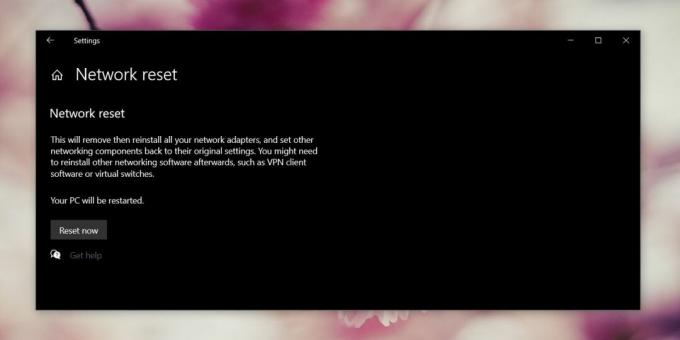
מנהל התקן
ניתן לאפס ידנית את מתאם הרשת על ידי הסרת ההתקנה של מנהלי ההתקנים עבורו.
- פתח את ה מנהל התקן.
- הרחב את מתאמי רשת קבוצת מכשירים.
- לחץ באמצעות לחצן העכבר הימני על מתאם הרשת שברצונך לאפס ובחר הסר את התקנת מנהל ההתקן מתפריט ההקשר. סביר להניח שתצטרך לעשות זאת עבור יותר ממכשיר אחד המופיע תחת מתאם הרשת. עשה זאת עבור כל המכשירים שאתה צריך כדי להתחבר לרשת.
- הפעל מחדש את המחשב ולאפשר ל- Windows 10 ל- התקן שוב מנהלי התקנים אוטומטית.

שורת הפקודה
- פתח את שורת הפקודה והפעל את הפקודה הבאה.
ממשק הגדרת ממשק netsh "מתאם רשת אלחוטית" לבטל
- הפעל מחדש את המחשב. פתח שוב את שורת הפקודה והפעל את הפקודה הבאה.
ממשק netsh להגדיר ממשק "מתאם רשת אלחוטית" לאפשר - -
- הפעל מחדש את המחשב
אפס את הגדרות הרשת במערכת Windows 10
כדי לאפס את הגדרות הרשת, עליך לבצע את השלבים שלהלן.
- פתח את שורת הפקודה עם זכויות מנהל. הפעל את הפקודה למטה והפעל מחדש את המחשב שלך.
איפוס
- פתח שורת פקודה והפעל כל אחת מהפקודות למטה, אחת אחת.
netsh int IP לאפס ipconfig / לשחרר ipconfig / לחדש את ipconfig / flushdns
- כשתפעל את כל הפקודות, הפעל מחדש את המחשב האישי שלך.
פתרון בעיות במתאם הרשת במערכת Windows 10
ככלל, התיקונים שלעיל צריכים לפתור בעיות קישוריות במחשב Windows 10 שלך, אם אתה עדיין תתקל במהירויות איטיות, בפיגור או בבעיות קישוריות לסירוגין, אתה תמיד יכול להשתמש ברשת פותר בעיות.
- פתח את ה הגדרות אפליקציה.
- עבור אל רשת ואינטרנט קבוצת הגדרות.
- בחר את פותר בעיות כרטיסייה.
- גלול מטה והפעל את מתאם רשת פותר בעיות.
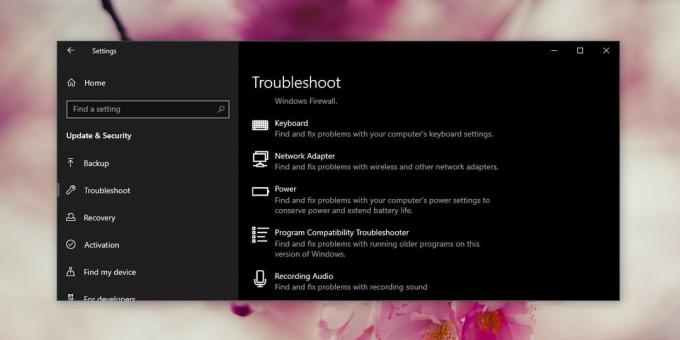
עוד כמה דברים שאתה יכול לנסות אם אתה מתקשה ברשת שלך;
- הסר את כל יישומי ה- VPN המותקנים או השבת אותם.
- בדוק עם ספק שירותי האינטרנט שלך אם יש הפסקת רשת.
- אפס את הנתב שלך.
- בדוק אם קיימים עדכוני קושחה עבור הנתב שלך.
- בדוק אם כבל שמוביל לנתב שלך עשוי להשתחרר.
- נסה להתקרב לנתב כך שתקבל ממנו איתות חזק יותר.
- הסר / שכח את הרשת שאליה אתה מנסה להתחבר והוסף אותה שוב.
איזה מהם עבד עבורך?
האמור לעיל הם תיקונים כלליים שיכולים לפתור את מרבית הבעיות בקישוריות הרשת אך עדיין יתכנו שגיאות נישה שתיתקל בהן אשר עשויות לדרוש מבט מקרוב.
אם המערכת שלך היא חלק מדומיין, למשל מחשב נייד לעבודה, ואתה משתמש בו בבית כדי להתחבר לרשת הביתית שלך, יתכן שהגדרות הדומיין שלך חוסמות את החיבור. יהיה עליך לדבר עם מנהל המערכת שלך כדי לפתור את הבעיה.
לְחַפֵּשׂ
הודעות האחרונות
מצא מידע נוסף על תהליכי רקע ב- Windows בעזרת ProcessScanner
האם אתה רוצה לדעת כמה תהליכים פועלים ברקע המערכת שלך וכמה מהם מזיקי...
נעל כל חלון עם סיסמה והסתיר אותו במגש המערכת
ארונות תיקיות או מצפני קבצים - אנשים המודאגים מפרטיותם תמיד מעוניינ...
GClient מביא את Google+ לשולחן העבודה, לקוח שולחן העבודה של גוגל פלוס
ככל שמתמשכת ההתמודדות בין גוגל לפייסבוק, Google+ (מכונה גוגל פלוס) ...



